Bonnes pratiques pour la production d’un événement en direct dans Microsoft Teams
Pour produire un grand événement en direct, nous vous suggérons ces meilleures pratiques.
Organisation et production de l'événement
-
L'essentiel tient en un mot : s'exercer. Exécutez plusieurs événements en tant que répétitions, watch l’expérience du participant en direct et à la demande. Apprenez bien le système afin que les producteurs n’aient pas à résoudre les problèmes pendant l’événement en direct.
-
Avoir toujours plusieurs personnes dans le groupe d’événements. Dans l’idéal, vous aurez trois personnes, avec une personne à l’extérieur de la salle de présentation. De cette façon, en cas de panne du réseau dans la salle, vous ne perdez pas le contrôle de la réunion.
-
Évitez de partager un lien ICS à partir de votre calendrier et créez plutôt un lien personnalisé (en utilisant bit.ly, par exemple) comme lien de participation pour les participants. En cas d’événement catastrophique, ou si un producteur fait une erreur, vous pouvez facilement créer un événement de diffusion et mettre à jour votre URL personnalisée pour qu’elle pointe vers celui-ci.
-
Faites en sorte que le groupe d’événements rejoigne environ 30 minutes à l’avance. Partagez une diapositive avec une belle introduction, indiquant que l’événement commencera bientôt. Ensuite, commencez la diffusion en direct environ 10 minutes plus tôt pour vous assurer que tout fonctionne. Laissez tout le son désactivé jusqu’à ce que vous soyez prêt à passer en direct avec votre présentateur au début de l’événement en direct.
-
Planifiez la communication de votre groupe d’événements : les communications en temps réel sont essentielles pour les événements en direct. La conversation d’événement (disponible pour l’organisateur, les producteurs et les présentateurs) est un bon moyen de rester en contact.
-
Attribuez des rôles et des responsabilités : sachez qui est responsable de chaque étape de l’opération, des opérateurs de caméra, des présentateurs et des modérateurs Q&A, à votre producteur ou réalisateur global.
Matériel audio
-
N’ignorez pas l’audio, c’est la partie la plus importante d’un grand événement. Certaines personnes peuvent simplement écouter avec le navigateur en arrière-plan.
-
Avoir un bon microphone pour les présentateurs. Certaines personnes ne gèrent pas bien les microphones sous pression, donc les microphones portables peuvent être utiles pour les présentateurs inexpérimentés. Ou, si vous effectuez une présentation à partir d’un ordinateur ou d’un autre appareil, utilisez un casque certifié Teams.
-
Testez l’audio dans la salle avant l’événement afin de ne pas apporter de bruit ou de commentaires de la salle dans l’événement en ligne.
-
Ajoutez de l’audio à l’événement en direct à l’aide de n’importe quel périphérique de capture audio qui prendra un audio équilibré (connecteur XLR) ou même une prise casque de 1/8 pouce et vous permet de brancher l’ordinateur exécutant Teams via USB.
-
Vous pouvez également utiliser un système AV haut de gamme et connecter la sortie HDMI ou SDI de ce système à Teams à l’aide d’un appareil de capture vidéo de base comme un boîtier HDMI-USB.
Vidéo
-
Éclairez bien votre sujet : vous ne pouvez pas avoir trop de lumière pour la plupart des caméras. L’éclairage peut être la différence entre une production perçue comme de haute qualité ou comme un amateur.
-
Utilisez trois lumières pour éclairer votre sujet : une lumière clé, une lumière de remplissage et une lumière arrière pour fournir une bonne profondeur.
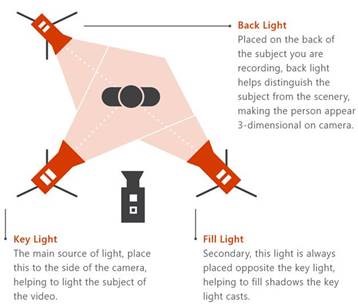
-
Vous pouvez utiliser un appareil de capture pour intégrer des entrées HDMI à votre réunion comme caméra. Par exemple, vous pouvez les utiliser pour connecter une caméra prosumer avec de meilleures fonctionnalités optiques et de zoom, ainsi qu’une sortie HDMI en tant que caméra de réunion Teams.
-
Ces appareils de capture HDMI peuvent également être utilisés pour diffuser en continu un ordinateur de bureau dans un événement en direct afin d’afficher des vidéos ou des démonstrations. Pour ce faire, n'importe quel PC ou Mac doté d'une sortie HDMI fait l'affaire.
Partage d’écran
Si vous êtes le seul producteur d’événements, nous vous recommandons d’utiliser deux moniteurs. De cette façon, vous pouvez partager le contenu de la deuxième analyse tout en produisant l’événement à partir de la première analyse.
Les événements en direct Teams utilisent le partage d’écran basé sur la vidéo (VBSS). Utilisez les instructions de planification suivantes pour vous assurer que vous bénéficiez de la meilleure expérience :
-
Contactez votre administrateur informatique pour vous assurer que les producteurs et les présentateurs se voient attribuer la bonne stratégie TeamsMeetingPolicy avec les paramètres appropriés pour IPVideo et ScreenSharing. Si ScreenSharingMode ou IPVIdeo sont définis sur None, les producteurs et les présentateurs ne pourront pas partager leurs écrans.
-
Vérifiez que la bande passante réseau requise est prise en compte pour le trafic multimédia :
|
Codec vidéo |
Résolution et proportions |
Vitesse de transmission maximale de la charge utile vidéo (kbit/s) |
Vitesse de transmission minimale de la charge utile vidéo (kbit/s) |
|---|---|---|---|
|
H.264 |
1920x1080 (16 :9) (Les proportions dépendent de la résolution du moniteur du partage et ne seront pas toujours de 16 :9) |
4 000 |
1500 |
Vous avez besoin d’aide pour vos événements ?
Avec le programme LEAP (Microsoft 365 Live Event Assistance Program), nous pouvons vous aider à vous familiariser avec la configuration et l’exécution d’un événement, d’un webinaire ou d’une grande réunion, et être disponibles pendant l’événement pour vous aider si des questions ou des problèmes se présentent.
Pendant la préversion, le programme d’assistance est gratuit pour les clients qui utilisent Teams, Stream ou Yammer pour remettre leurs événements. Inscrivez-vous maintenant pour commencer.
Vous souhaitez en savoir plus ?
Vue d’ensemble des événements en direct Microsoft Teams
Produire un événement en direct dans Teams
Produire un événement en direct d’encodeur externe dans Teams










